Mantener nuestras aplicaciones actualizadas es fundamental para asegurarnos de que funcionen correctamente, disfrutemos de nuevas características y también por motivos de seguridad. Justamente por esto, si somos de usar demasiado nuestro gestor de correo electrónico es importante actualizar Microsoft Outlook y un poco más abajo te enseñaremos cómo hacerlo paso a paso.
Actualizar Microsoft Outlook en el escritorio
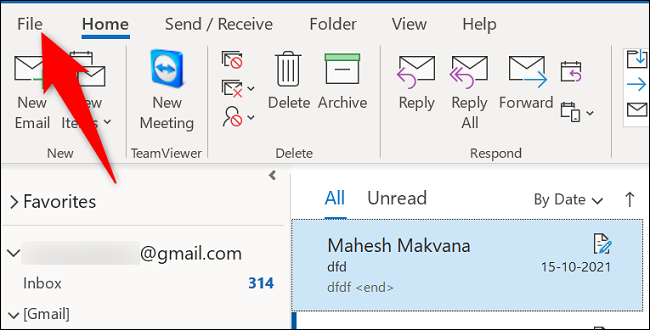
Para poder actualizar Microsoft Outlook tendremos que iniciar la aplicación en nuestro ordenador. Una vez iniciada nos dirigimos a la esquina superior izquierda de Outlook y tendremos que dar clic en “Archivo”.
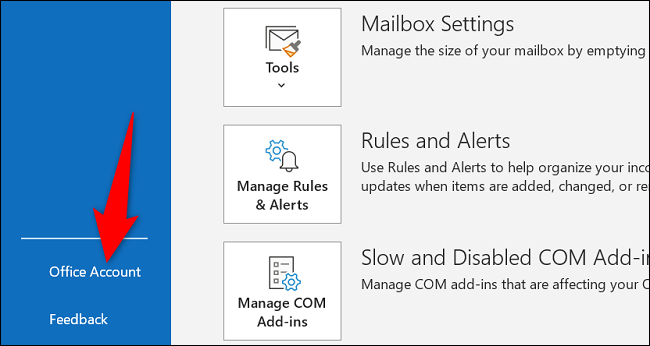
En esta nueva ventana, nos enfocaremos en la barra lateral izquierda, buscaremos la opción “Cuenta de Office”.
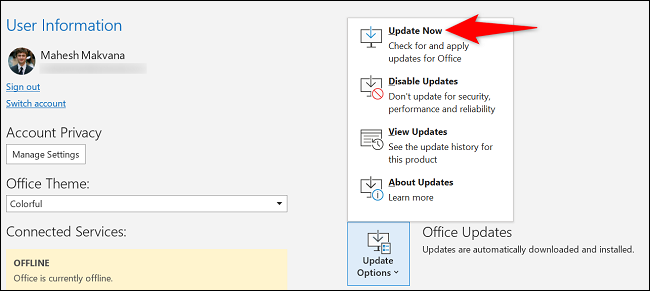
Ahora miraremos el panel de la derecha, justo debajo de encabezado “Actualizaciones de Office” daremos clic en Opciones de actualización y luego en “Actualizar ahora”.
Lo único que tendremos que hacer es esperar a que Office encuentre e instale las últimas actualizaciones disponibles. Mientras esto ocurre, podemos seguir trabajando con Outlook como de costumbre.
Algo muy positivo de esto es que al mantenernos actualizados podemos evitar uno que otro error de Office.
Instalar las últimas actualizaciones de Outlook en Android
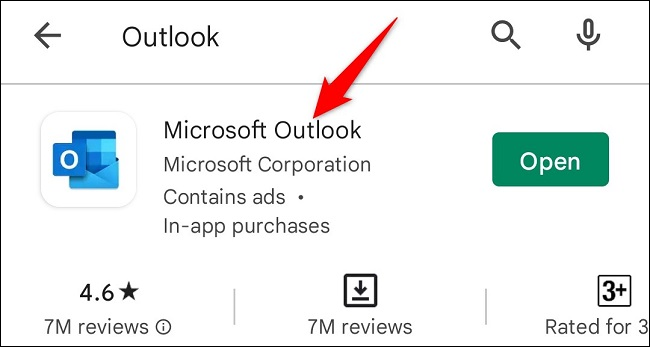
Generalmente en Android no hace falta que nos preocupemos de las actualizaciones debido a que estas se descargan e instalan en segundo plano; a menos que hubiéramos desactivado las actualizaciones automáticas. Sin embargo, podemos forzar una actualización de Outlook en caso de ser necesario.
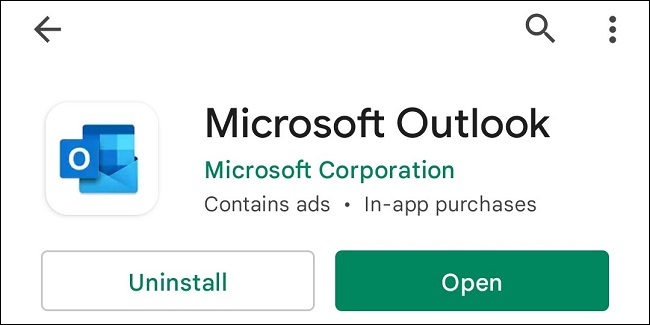
Lo primero que haremos será iniciar la Play Store en nuestro dispositivo. Una vez que estemos aquí vamos a dirigirnos al cuadro de búsqueda y escribiremos “Outlook”. Entre los resultados, el primero será el de Microsoft.
Ingresamos a la página para ver más detalles y si está disponible una nueva versión veremos el botón “Actualizar”; en caso de que no se vea este botón, significa que ya tenemos la última versión disponible para nuestro dispositivo.
Actualizar en iPhone
En los dispositivos de Apple ocurre lo mismo que en Android. Las actualizaciones deberían ejecutarse automáticamente en segundo plano sin que tengamos que hacer nada. Pero también es posible forzar una actualización en caso de que, por algún motivo, no se ejecutara correctamente o tenemos desactivadas las actualizaciones en segundo plano en iPhone.
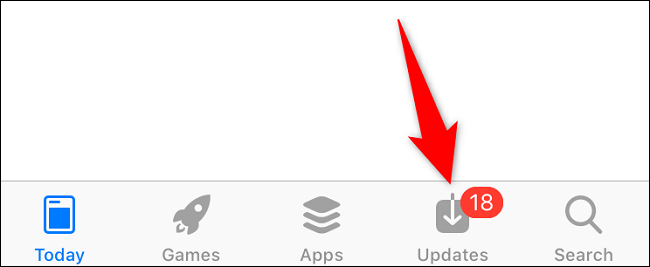
Iniciamos la App Store, nos dirigimos a la barra inferior y presionaremos en “Actualizaciones”.
En la página “Actualizaciones” van a aparecer todas las aplicaciones que requieren actualizar. Si aparece Microsoft Outlook, simplemente vamos a tener que presionar en “Actualizar” para comenzar. En caso de que no aparezca, significa que no existen versiones nuevas y estamos utilizando la última disponible.

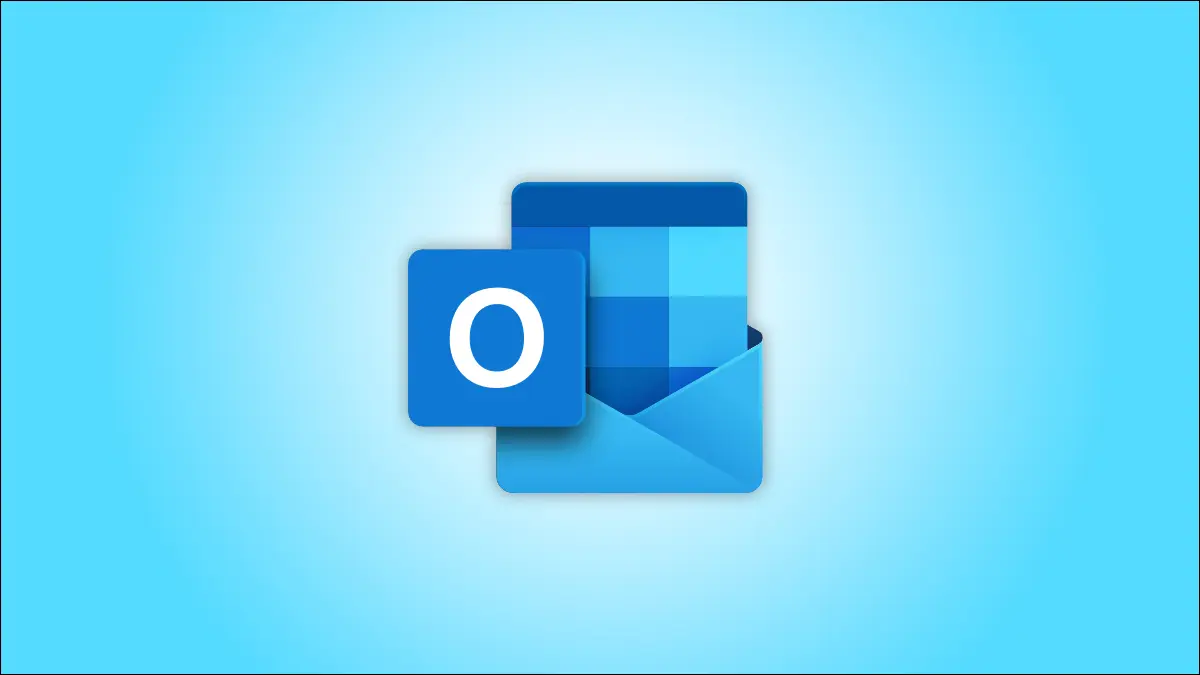
¿Tienes alguna pregunta o problema relacionado con el tema del artículo? Queremos ayudarte.
Deja un comentario con tu problema o pregunta. Leemos y respondemos todos los comentarios, aunque a veces podamos tardar un poco debido al volumen que recibimos. Además, si tu consulta inspira la escritura de un artículo, te notificaremos por email cuando lo publiquemos.
*Moderamos los comentarios para evitar spam.
¡Gracias por enriquecer nuestra comunidad con tu participación!